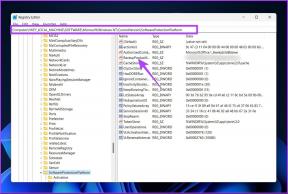Los 9 mejores consejos y trucos de OnePlus 5T que debe conocer
Miscelánea / / November 29, 2021
Sobre la base de éxito del OnePlus 5, OnePlus está de vuelta con un nuevo teléfono insignia: el OnePlus 5T. Lanzado en medio de mucha publicidad, este nuevo teléfono incluye un increíble conjunto de funciones.
Por un lado, el OnePlus 5T luce el última sensación que ha atrapado el mercado de los teléfonos inteligentes - una pantalla sin bisel con una relación de aspecto de 18: 9.

Al igual que los buques insignia del año pasado, el OnePlus 3 / 3T, el dúo de este año también tiene muchas similitudes como las cámaras duales traseras, el perfil elegante, una cámara para selfies genial y, por supuesto, los auriculares de 3,5 mm Jacobo.
El OnePlus 5T no solo se ve mejor en comparación con el OnePlus 5, sino que también tiene un gran impacto cuando se trata de funciones y sería una pena si estas funciones permanecieran ocultas a la vista.
Bueno, no te preocupes, amigo! En Guiding Tech hemos revisado el OnePlus 5T con un peine de dientes finos y hemos venido con la lista de los 9 mejores consejos y trucos de OnePlus 5T.
1. Obtener un bloqueo en el desbloqueo facial
Indiscutiblemente, la pantalla sin bisel 18: 9 es uno de los aspectos más destacados del OnePlus 5T. La introducción de esta función significó que el sensor de huellas dactilares tuvo que desplazarse hacia atrás. Sin embargo, los desarrolladores compensaron esto con la introducción del desbloqueo facial característica.

El desbloqueo facial del OnePlus 5T es rápido y apenas tarda un segundo en desbloquear su dispositivo. Pero, a veces, el proceso de desbloqueo es tan rápido que incluso cuando solo desee echar un vistazo rápido a las notificaciones de la pantalla de bloqueo, lo enviará directamente a la pantalla de inicio. ¡Gorrón!

Afortunadamente, los desarrolladores han agregado una funcionalidad que, cuando está habilitada, desbloquearía el teléfono y lo llevaría a la pantalla de bloqueo en lugar de a la pantalla de inicio. Ahora, todo lo que tiene que hacer es deslizar el dedo hacia arriba para ingresar al teléfono inteligente.
Para habilitar esta función, diríjase a Configuración> Seguridad y pantalla de bloqueo> Desbloqueo facial, y mueva el interruptor para Desbloqueo automáticodespués de que la pantalla está encendida opción.
2. Ejecute dos tiendas con aplicaciones paralelas
Desde los últimos años, nuestros teléfonos se han convertido casi en sinónimo de nuestro trabajo. Si bien escribir un correo oficial desde un teléfono era una situación bastante desconocida hace unos años, hoy usamos estos teléfonos más que nuestra computadora portátil y de escritorio juntas.

Por lo tanto, parece justo que exista una clara distinción entre nuestra vida profesional y personal, al menos cuando se trata de nuestro teléfono. A la altura de la ocasión es el Aplicaciones paralelas característica del OnePlus 5T, que le permite ejecutar dos instancias de la misma aplicación al mismo tiempo.
Entonces, si tiene que administrar dos cuentas en WhatsApp o Instagram, el OnePlus 5T lo hace posible sin sudar.
Para permitir Aplicaciones paralelas, ir a Configuración de aplicaciones> Aplicaciones paralelas y alternar los botones.
3. Cree aplicaciones que se ajusten a la relación de aspecto 18: 9
Cuando Samsung lanzó el Galaxy S8 Con su relación de aspecto 18: 9, muchos desarrolladores de teléfonos inteligentes como Xiaomi, Honor y OnePlus siguieron el ejemplo. Pero lo que quedó fueron las aplicaciones de terceros. La mayoría de estas aplicaciones no son compatibles con la pantalla 18: 9.


Sin embargo, si no le gusta el espacio negro en la parte superior e inferior de su pantalla, puede cambiar su compatibilidad de pantalla completa a 18: 9. Ir a Configuración> Aplicaciones> Aplicaciones de pantalla completa y cambiar la relación.
Si ve que algunas de las aplicaciones no manejan bien la relación de aspecto 18: 9, cámbiela a su modo de compatibilidad original.
4. Rastrea los lugares en los que has estado
La mayoría de los teléfonos inteligentes vienen con la capacidad incorporada de incrustar la ubicación en las fotografías que toma.


Anteriormente, la ubicación se podía ver en las propiedades de la fotografía. Pero ahora, el OnePlus 5 / 5T le permite ver el mapa y encontrar los lugares donde ha hecho clic en las imágenes usando las imágenes en miniatura.
5. Deslizar hacia abajo para notificaciones
Cambiar el sensor de huellas dactilares al panel trasero del OnePlus 5T significa que puede utilizar los gestos de huellas dactilares al máximo.

El gesto de huellas dactilares del OnePlus 5T le permite abrir la pantalla de notificación cuando desliza el sensor hacia abajo. Para cerrarlo, basta con tocar la pantalla o deslizar el dedo hacia arriba.
6. Aproveche al máximo esa pantalla
La pantalla del OnePlus 5T es enorme y no podemos tener suficiente. De hecho, esta pantalla me ha fascinado tanto que abandoné mi Kindle y comencé a usarlo para leer libros electrónicos y el modo de lectura automática se suma a esta divertida experiencia.

El modo de lectura automática se suma a esta divertida experiencia.

Para resumir, esa pantalla es increíble y si desea aprovechar al máximo la propiedad inmobiliaria, oculte el barra de navegación. Todo lo que tienes que hacer es tocar suavemente el puntito en la barra de navegación y ¡Ta-Da! Se habrá ido.
Sin embargo, si desea mantenerlo pegado al borde inferior, vuelva a tocarlo.
7. Ajustar la pantalla
Sin lugar a dudas, la pantalla Optic AMOLED del OnePlus 5T produce una pantalla asombrosa con la cantidad adecuada de nitidez y reproducción del color.


Aún así, si no está satisfecho con la pantalla predeterminada, puede modificar la configuración de la pantalla y jugar con la configuración de color hasta que lo haga bien.
Dirigirse a Configuración> Pantalla> Calibración de pantalla y elija entre el conjunto de pantallas disponibles.
Si desea seleccionar el color a mano, toque Color personalizado y ajuste el control deslizante hasta llegar a su mezcla favorita.
8. Levante para ver notificaciones
Como dije antes, el desbloqueo facial La función del OnePlus 5T puede obstaculizar la visualización de las notificaciones entrantes en la pantalla de bloqueo. Esto tiene una ingeniosa solución en forma de Pantalla ambiental.

Ubicado en el Configuraciones de pantalla, esta función se puede activar alternando los botones para ambos Pantalla ambiental y Levante la pantalla.
Ahora, siempre que necesite ver los mensajes entrantes, basta con levantar un poco el teléfono para solucionarlo.

No se preocupe por el uso de la batería, mi OnePlus 5T tiene esta función activada pero no ha tenido mucho impacto en la duración de la batería.
9. Gire el color del LED de notificación
Si está aburrido de los puntos rojos y verdes estándar de la luz de notificación, esta es la oportunidad perfecta para renovarlos.


El OnePlus 5T tiene un conjunto de seis colores para elegir, desde violeta fluorescente hasta azul real. Todo lo que necesitas hacer es dirigirte al Configuración de notificación LED y elige tu color.
¿Está OnePlus 5T en su lista de deseos?
Estas fueron algunas de las mejores características del nuevo OnePlus 5T, que se basa en la versión 4 de Oxygen OS. Por un teléfono con un precio de Rs. 32,999 (variante de 6GB / 64GB), el OnePlus 5T es increíble, ya sea el ingenioso desbloqueo facial o los gestos personalizables.
Además, esté atento a este espacio para los consejos y trucos de la cámara OnePlus 5T pronto.
Entonces, ¿ya se agregó el OnePlus 5T a su lista de deseos?